如何在Win11系统中更改我的电脑图标的显示设置
更新时间:2024-03-25 17:44:48作者:jiang
微软发布了全新的Windows 11系统,其中最吸引人的改变之一就是桌面背景图标的彩色化,这一新特性让用户能够以更生动、多彩的方式展示自己的电脑桌面。不仅如此Win11系统还提供了简便的方法来更改电脑图标的显示设置,让用户能够根据个人喜好进行个性化调整。无论是想要为桌面增添一抹鲜艳的色彩,还是想要调整图标的大小和布局,Win11系统都能满足用户的需求。接下来我们将详细介绍如何在Win11系统中实现这些设置,让您的电脑焕发全新的魅力。
具体步骤:
1.首先在windows11桌面空白处右键,然后选择个性化设置。
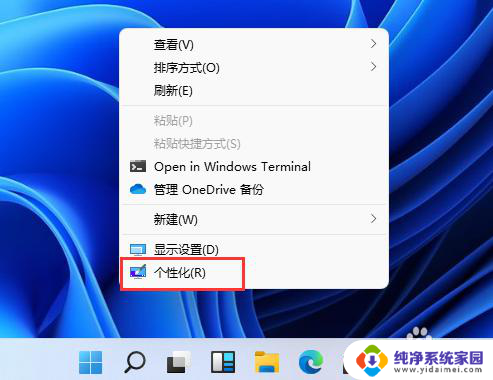
2.在设置里面下拉找到主题点击,然后打开桌面图标设置。
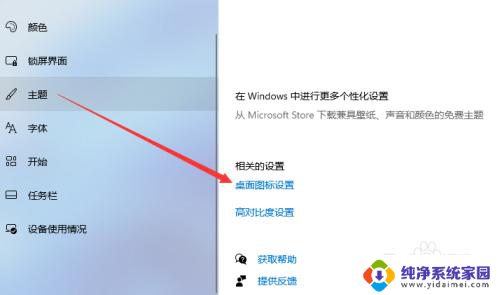
3.在桌面图标设置中我们选择想要在桌面上显示的图标,然后点击确定。
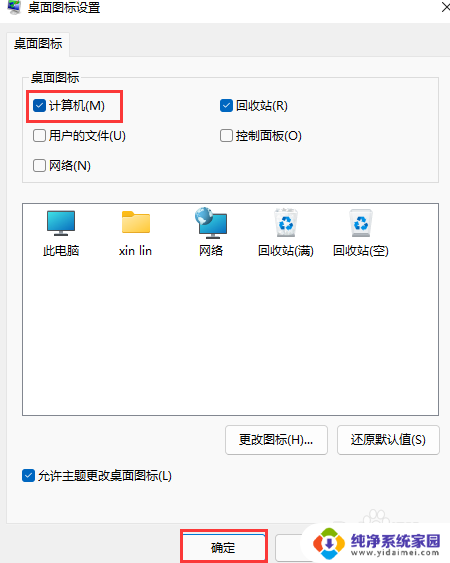
4.最后我们就能在电脑桌面上看到启动电脑图标了。

以上就是最近更新的win11系统桌面背景图标怎么变成彩色的全部内容,如果你也遇到了这个问题,可以尝试按照以上方法来解决,希望对你有所帮助。
如何在Win11系统中更改我的电脑图标的显示设置相关教程
- win11我的电脑,桌面显示 Win11系统如何在桌面上显示我的电脑图标
- win11如何显示我的桌面 Win11系统如何在桌面上显示我的电脑图标
- 如何让win11桌面显示此电脑 win11系统中我的电脑图标怎样在桌面显示
- win11个性化显示电脑图标 Win11如何显示我的电脑图标
- win11如何拉出我的电脑 Win11我的电脑图标怎么显示
- 联想小新win11桌面顶部没有图标 新系统win11如何在桌面显示我的电脑图标
- win11怎么显示我的电脑快捷方式 win11我的电脑图标怎么修改设置
- win11桌面增加我的电脑图标 Win11怎么在桌面添加我的电脑图标
- win11电脑我的电脑怎么调出来 Win11系统桌面上的我的电脑图标怎么设置
- win11托盘区设置 如何在Win11中设置托盘图标全部显示
- win11如何关闭协议版本6 ( tcp/ipv6 ) IPv6如何关闭
- win11实时防护自动开启 Win11实时保护老是自动开启的处理方式
- win11如何设置网页为默认主页 电脑浏览器主页设置教程
- win11一个屏幕分四个屏幕怎么办 笔记本如何分屏设置
- win11删除本地账户登录密码 Windows11删除账户密码步骤
- win11任务栏上图标大小 win11任务栏图标大小调整方法